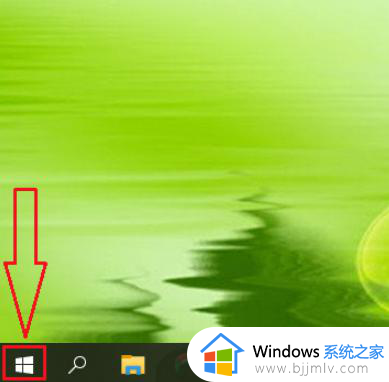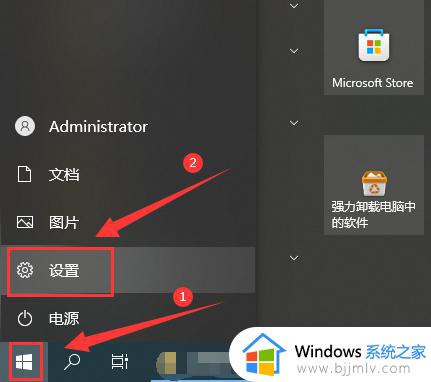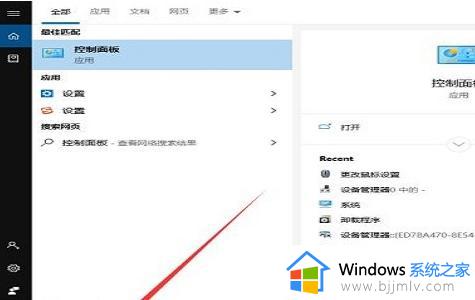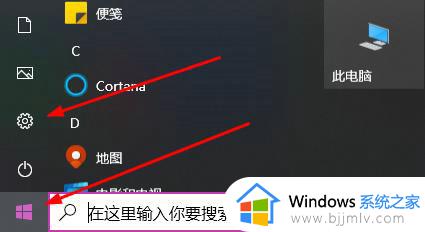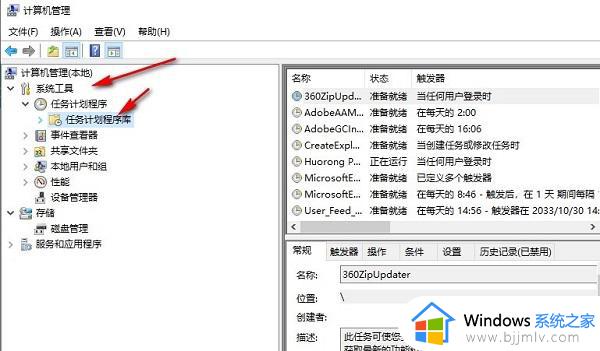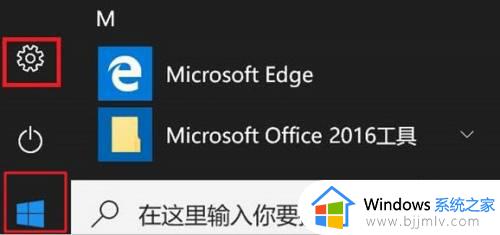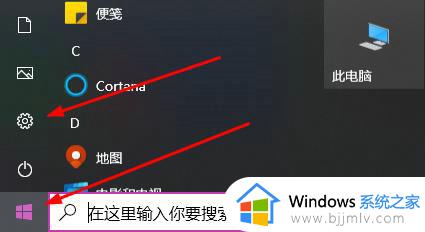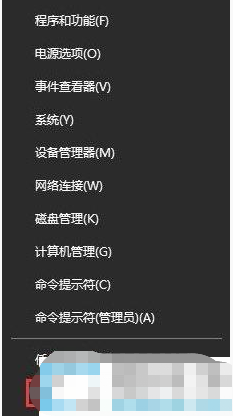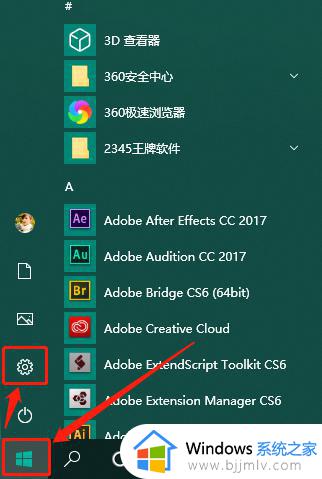win10开机鼠标没了怎么办 win10开机后没鼠标指针修复方法
鼠标作为用户操作win10电脑的重要输入设备,而且屏幕画面中显示的鼠标图案也是默认的白色箭头标志,当然有些用户在win10电脑开机进入桌面后,却总是没有看到鼠标指针箭头的存在,对此win10开机鼠标没了怎么办呢?在文本中小编就给大家分享一篇win10开机后没鼠标指针修复方法。
具体方法如下:
方法一
1、按“Windows+R”键,在输入框中输入msconfig,按“enter”键,弹出系统配置对话框。
2、选择常规,点击“有选择的启动”,清除“加载启动项”上面的勾。
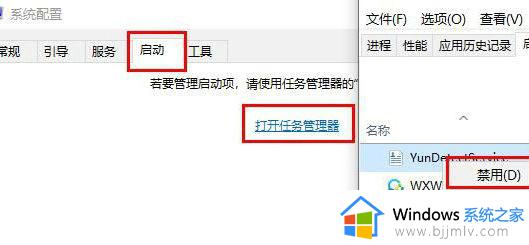
3、点击“服务”,点击“隐藏所有Microsoft”服务,全部禁用。
4、点击“启动”,点击“打开任务管理器”,点击启动项,点击禁用。
5、 单击“确定”重新启动windows10系统。
方法二
1、按下Ctrl+Shift+Esc或Ctrl+Alt+Del调出任务管理器。
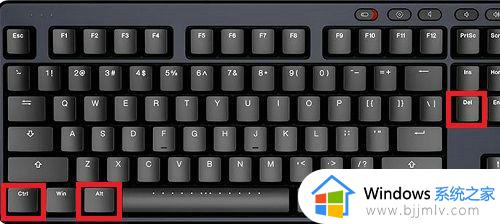
2、什么都不动,再次按Esc退出即可。
其他解决方法
如果以上方法都不能解决,可以考虑重装系统。
上述就是小编告诉大家的win10开机后没鼠标指针修复方法了,有遇到相同问题的用户可参考本文中介绍的步骤来进行修复,希望能够对大家有所帮助。